OPcache es un módulo de Apache para el intérprete de PHP que permite aumentar su rendimiento almacenando scripts precompilados en la memoria compartida. De esta forma, PHP no tiene que cargar e interpretar el mismo script en cada solicitud.
Primero, conéctese a su servidor a través de una conexión SSH. Si aún no lo ha hecho, se recomienda seguir nuestra guía para conectarse de forma segura con SSH. En caso de un servidor local, vaya al siguiente paso y abra la terminal de su servidor.
Habilitación de OPcache
Abra el archivo de configuración de PHP con el siguiente comando.
Si PHP se interpreta utilizando el módulo Apache:
$ sudo nano /etc/php/7.2/apache2/php.iniSi PHP se interpreta a través de PHP-FPM / NGINX:
$ sudo nano /etc/php/7.2/fpm/php.iniPara habilitar el uso de OPcache, todo lo que necesita hacer es habilitar el elemento relacionado, cambiando la siguiente línea:
;opcache.enable=0con esto:
opcache.enable=1quitar el; inicial si está presente.
En este punto, OPcache ya estará habilitado, al reiniciar el servidor web:
Apache:
$ sudo service apache2 restartPHP-FPM/NGINX:
$ sudo service nginx restartAhora, para verificar el correcto funcionamiento de OPcache, cree el archivo phpinfo.php dentro de la carpeta donde se encuentra su sitio e inserte el siguiente código en él:
<?php
phpinfo();
?>Luego, guarde el archivo y visualícelo en el navegador.
Si la sección OPcache está presente, como puede ver en esta imagen, entonces OPcache está funcionando correctamente.
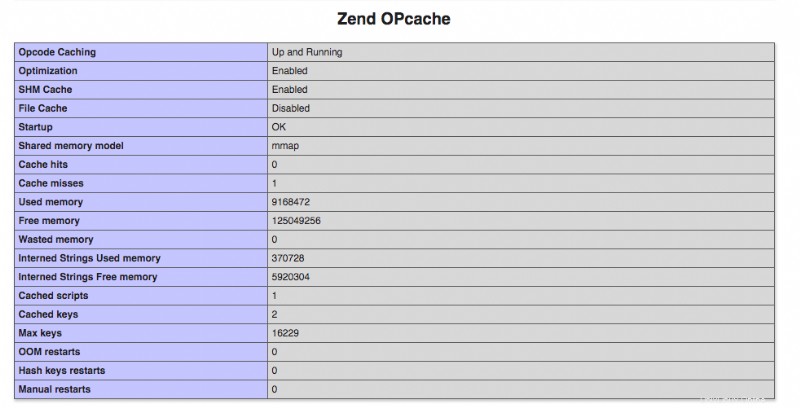
Ahora veamos cómo configurar específicamente cada opción de este módulo.
Memoria RAM a utilizar
En este caso, debe encontrar el equilibrio entre la memoria RAM, que será utilizada por OPCache, y la velocidad deseada. Una memoria ampliada no implica necesariamente una mejora real del rendimiento, ya que OPCache también guarda las instrucciones que rara vez se utilizan. Esto resultará en el desperdicio de la memoria asignada y, en consecuencia, no habrá diferencia en el rendimiento.
Por lo tanto, se recomienda seguir nuestra guía para cambiar el valor predeterminado (64 MegaBytes) para uso general
;opcache.memory_consumption=64en 128 MegaBytes, de la siguiente manera:
opcache.memory_consumption=128Luego, intente aumentar este valor verificando el resultado en términos de rendimiento.
Número de scripts a almacenar
Además de la memoria disponible, OPcache le permite configurar el número de secuencias de comandos para almacenar en el caché. Este valor normalmente se puede dejar como predeterminado (2000). Sin embargo, si la tasa de éxito de su aplicación no está cerca del 100 %, puede intentar aumentarla según sus necesidades descomentando la siguiente línea:
;opcache.max_accelerated_files=2000aumente el valor, de la siguiente manera:
opcache.max_accelerated_files=3000intentar acercar más y más la tasa de aciertos al 100 %:
Frecuencia de actualización
OPcache comprueba periódicamente si los scripts almacenados se han actualizado. El período de evaluación se puede establecer cambiando la siguiente directiva:
;opcache_revalidate_freq = 2y el valor predeterminado (en segundos):
opcache_revalidate_freq = 100Cómo aplicar cambios
Para confirmar los cambios, reinicie su servidor web.
Apache:
$ sudo service apache2 restartNGINX:
$ sudo service nginx restartEn este punto, OPcache comenzará a guardar sus scripts.